Besedilo na sliki je že del slike. Seveda, če ta slika ni dokument grafičnega urejevalnika, na primer PSD. V nasprotnem primeru bo "pobiranje" besedila trajalo nekoliko dlje kot običajno "copy-paste".
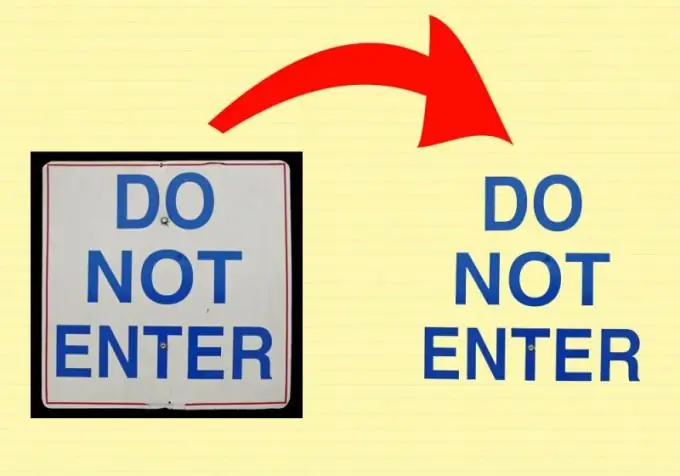
Potrebno
Adobe Photoshop
Navodila
Korak 1
Odprite Adobe Photoshop in v njem - zahtevano sliko: pritisnite kombinacijo tipk Ctrl + O, v naslednjem oknu izberite želeno datoteko in kliknite »Odpri«. Na naslednjih stopnjah dela je treba izbrati besedilo. Če želite to narediti, lahko uporabite več orodij, odvisno od značilnosti besedila, nato več o vsakem od njih.
2. korak
Vzemite orodje Magnet lasso in v njegovih nastavitvah izberite Dodaj v izbor. Prvo točko postavite kamor koli na oris prve črke besedila in se previdno, korak za korakom, premikajte po orisu in na koncu zaprite oris. Nato to storite z vsemi črkami in votlinami v njih. To orodje je najbolje uporabiti, če barvna shema besedila ni enotna, hkrati pa je v nasprotju z ozadjem.
3. korak
Aktivirajte orodje "Čarobna palica" (orodje Čarobna palica) in v njegovih nastavitvah nastavite "Dodaj v izbor". Če želite izbrati črko, jo z levim gumbom miške kliknite in nato enako storite z drugimi črkami. To orodje je uporabno, če je barvna shema besedila enotna in se ne meša z ozadjem.
4. korak
Izberite "Orodje za hitro izbiro" in v njegovih nastavitvah izberite "Dodaj v izbor". Kliknite levo tipko miške znotraj prve črke - orodje bo samostojno izbralo del črke ali celo celo črko. V nekaterih primerih je dovolj samo en klik, tako kot pri "Čarobni palici", sicer pa znova kliknite v neizbranem delu pisma. To orodje je uporabno, kadar je besedilo neprekinjeno, tj. črke prehajajo iz ene v drugo, njegova barvna shema pa je enotna. Minus - v nekaterih primerih so zajeta neželena področja slike.
5. korak
Vzemite orodje Lasso in v njegovih nastavitvah aktivirajte element »Dodaj v izbor«. Uporabite ga za natančnejšo izbiro, če se zgornja orodja niso popolnoma spopadla s svojo nalogo. Poleg tega obstajajo tudi pravokotno orodje za šotore, orodje za eliptično markiro in orodje Polygonal lasso. Odvisno od situacije se lahko uporabljajo za isti namen.
6. korak
Z izbranim besedilom pritisnite Ctrl + J. Tako boste ustvarili novo plast, ki vsebuje samo izbrano besedilo. V prihodnosti ga lahko uporabljate, kot želite.






